Slik tømmer du macOS-søppelet på de eksterne diskene dine

Du vet at flash-stasjonen er full av kattungebilder du alltid har? Selvfølgelig gjør du: vi har alle en. Noen ganger vil du frigjøre litt plass på kattungen, slik at du drar et par gigabyte gamle bilder til papirkurven på din Mac.
Men du ser ikke mer ledig plass oppnådd. Hva gir?
Vel, filene er fortsatt i søppelet. Det kan hende du tror at det finnes en enkelt "Papirkurv" -mappe på Mac-en, men det er ikke tilfelle: det er en for hver stasjon du bruker. Operativsystemet presenterer alt dette som en papirkurvmappe på dokken din, men filene selv kan bli funnet i en skjult mappe i rotkatalogen av hver stasjon kalt.Trashes. Du kan ikke se denne mappen med mindre du angir Mac-en din for å vise skjulte mapper, eller koble den eksterne stasjonen til en Windows-maskin.
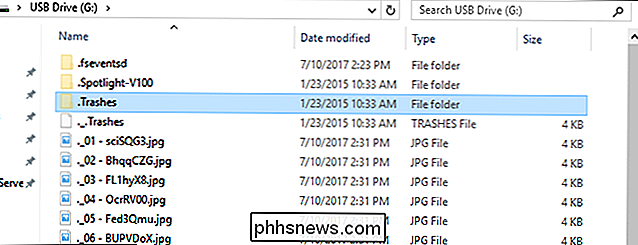
Så hvordan går det om å slette filene i papirkurven på en ekstern disk? Det er to hovedmetoder.
Alternativ One: Tøm søplaen din (Alt)
Den enkleste metoden: Bare tømm søppelet med blitsstasjonen tilkoblet. Dette vil slette alle filene i alle dine.Trashesmapper, inkludert de som er tilkoblet eksterne eksterne enheter.
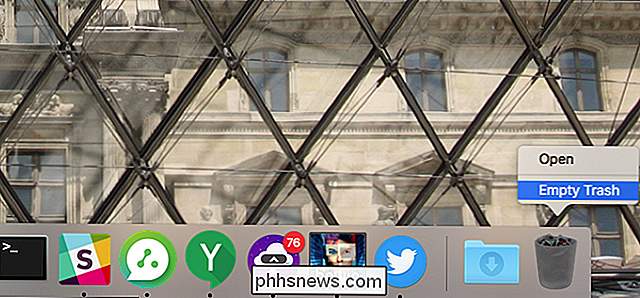
Høyreklikk papirkurven på dokken din, og klikk deretter på "Tøm papirkurv". Dette kan ta en stund, men du vil ha all ledig plass når den er ferdig.
Alternativ to: Bruk Curb to Empty Only One Drive's Trash
Hvis du heller ikke vil tømme stasjonen på din primære harddisk , gir det gratis programmet Curb deg mulighet til å tømme papirkurven på en enkelt stasjon. For å komme i gang, last ned programmet, åpne ZIP-filen, og dra deretter selve appen til mappen Programmer.
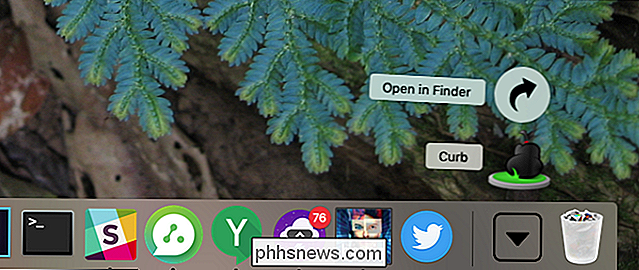
Start programmet og du vil se et enkelt vindu.
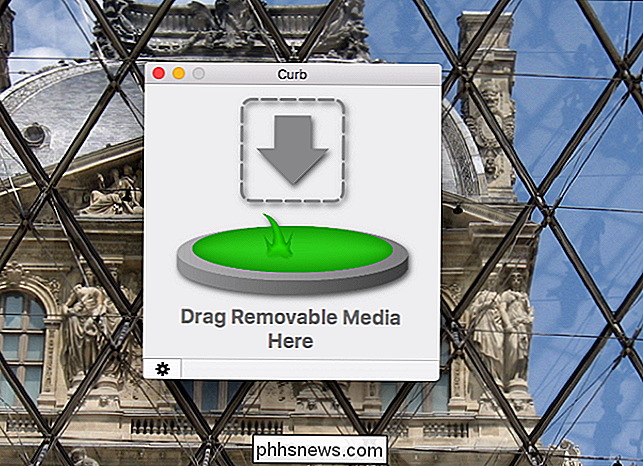
Dra ikonet for dine eksterne stasjoner fra Finder til dette vinduet og mappen.Trashesvil bli slettet fra.
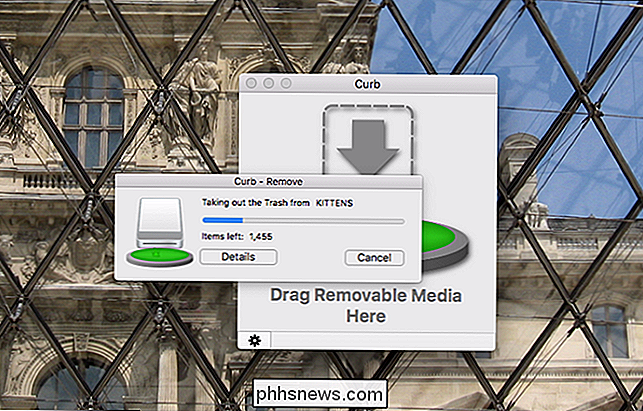
Du kan eventuelt angi at programmet skal flytte søppelfiler fra flash-stasjonen til primacy-stasjonen. Klikk på tannhjulet nederst til venstre for å få frem preferansevinduet.
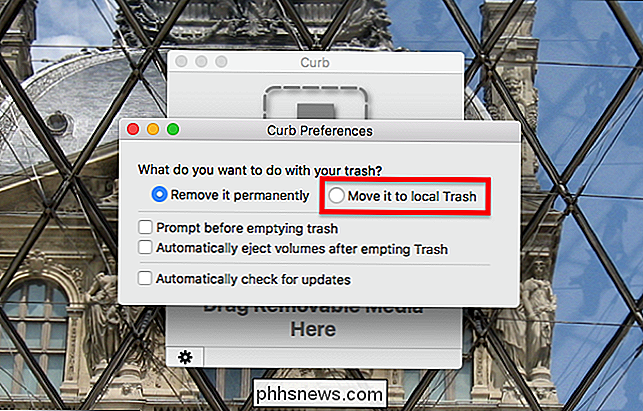
Kontroller "Flytt det til lokal papirkurv", og slettede filer blir flyttet til papirkurven på din Mac, slik at du kan lagre plass uten permanent å slette filene .

Slik lager du en tilpasset fane på Microsoft Office Ribbon
Office 2007 så tillegget av båndfunksjonen, som noen brukere fant forvirrende. Du kan imidlertid bruke det til din fordel ved å legge til dine egne tilpassede faner som inneholder kommandoer du bruker ofte. Dette gir raskere og enklere dokumentopprettelse. Vi bruker Word i vårt eksempel, men du kan også lage egendefinerte faner i de andre Office-appene.

Slik får du mest mulig ut av din Ecobee Smart Termostat
Mens Nest Thermostat kan være den kuleste smart termostaten på blokken, har Ecobee-serien med smarte termostater alle slags fine funksjoner som Nesttermostaten mangler. Men er du faktisk å dra nytte av dem alle? Her kan du få mest mulig ut av din Ecobee-smarte termostat. Lås den med en PIN-kode RELATERT: Slik låser du Ecobee-termostaten med en PIN-kode Hvis du ikke vil ha andre husstandsmedlemmer endrer termostatinnstillingene uten din kunnskap, kan det være best å låse det ned slik at du bare får tilgang til den, noe som er mulig med en PIN-kode.



